मैं किसी अनहोनी तक नहीं हूं, मैं आपको विश्वास दिलाता हूं। मैं सिर्फ अपने बच्चों को नहीं चाहता, जो संगीत या Google पर कुछ खेलने के लिए मेरे फोन को लगातार उधार ले रहे हैं, मेरे ग्रंथों को पढ़ रहे हैं जैसे वे जाते हैं।
यदि आप iOS संदेश ऐप की सामग्री को केवल अपने इच्छित दर्शकों तक ही सीमित रखना चाहते हैं (पढ़ें: आप), तो यहाँ आपके iPhone (अमेज़न पर $ 930) पाठ वार्तालापों को निजी रखने के लिए पाँच सुझाव दिए गए हैं।

कोई लॉक स्क्रीन अलर्ट नहीं
मुझे लगता है कि यदि आप गोपनीयता युक्तियों के पाठ के बारे में एक ब्लॉग पोस्ट पढ़ रहे हैं, तो आपके पास पहले से ही एक पासकोड या टच आईडी या फेस आईडी है जो लॉक होने पर आपके आईफोन को संरक्षित रखने में सक्षम है। अगला कदम लॉक स्क्रीन पर दिखाई देने वाले टेक्स्ट अलर्ट को रखना है, जहां कोई भी उन्हें देख सकता है। लॉक स्क्रीन सूचनाओं को बंद करने के लिए, सेटिंग> अधिसूचना> संदेश पर जाएं और अलर्ट अनुभाग में लॉक स्क्रीन पर शो को टॉगल करें।
वैकल्पिक रूप से, आप अभी भी लॉक स्क्रीन अलर्ट प्राप्त कर सकते हैं लेकिन पाठ संदेश के पूर्वावलोकन के बिना। इस तरह, आप अभी भी देख पाएंगे कि आपका कौन सा संपर्क आपको टेक्स कर रहा है, लेकिन आपको अपने फोन को अनलॉक करने और संदेश ऐप को खोलने की जरूरत है कि उन्होंने क्या कहा है। ऐसा करने के लिए, शो ऑन लॉक स्क्रीन के लिए और शो पूर्वावलोकन के लिए टॉगल स्विच को छोड़ दें, कब अनलॉक या कभी नहीं चुनें । अब, एक बैनर अलर्ट आपकी लॉक स्क्रीन पर एक पाठ संदेश के आगमन का संकेत देगा, लेकिन यह केवल संदेश पूर्वावलोकन के बिना प्रेषक का नाम दिखाएगा।

केवल अपने iPhone से पाठ
ईमानदार रहें - आपका फोन शायद ही कभी पहुंच से बाहर हो। यदि ऐसा है, तो आपको अपने iPad (अमेज़न मार्केटप्लेस पर $ 289) और मैक पर पहुंचने वाले ग्रंथों की भी आवश्यकता नहीं है, जहां उन्हें मेरे मामले में पढ़ा जा सकता है, मेरे बच्चे क्योंकि वे भी हमेशा नेटफ्लिक्स और यूट्यूब देखने के लिए मेरे आईपैड को उधार लेते हैं। आप अपने अन्य उपकरणों पर संदेश एप्लिकेशन के माध्यम से टेक्स्टिंग को अक्षम कर सकते हैं, लेकिन आप अपने iPhone से भी ऐसा कर सकते हैं। सेटिंग> संदेशों पर जाएं और देखें कि आपने टेक्स्ट संदेश अग्रेषण के लिए कितने डिवाइस सूचीबद्ध किए हैं। बस उन उपकरणों को टॉगल करें जिन्हें आप अब टेक्स्ट प्राप्त करने और भेजने के लिए उपयोग करना चाहते हैं।

पुराने संदेशों को स्वचालित रूप से हटाएं
आपको अपने पुराने ग्रंथों को हमेशा के लिए रखने की आवश्यकता नहीं है। सेटिंग्स> संदेश पर जाएं और संदेश इतिहास क्षेत्र में स्क्रॉल करें। संदेश रखें टैप करें और 30 दिन या 1 वर्ष चुनें । न केवल पुराने संदेशों को स्वचालित रूप से किसी ऐसे व्यक्ति द्वारा पढ़ा जा रहा है, जिसे आप अपने ग्रंथों को पढ़ना नहीं चाहते हैं, बल्कि यह आपके iPhone पर कुछ स्थान खाली कर देगा।
उन लोगों के ग्रंथों को फ़िल्टर करें जिन्हें आप नहीं जानते हैं
यदि आप किसी अनजान नंबर से टेक्स्ट प्राप्त करते समय अलर्ट प्राप्त नहीं करना चाहते हैं, तो आप उन लोगों को बंद कर सकते हैं, जो आपके द्वारा प्राप्त किए गए सभी पाठों को अपने संपर्कों में नहीं अपनी सूची में ले जाते हैं। सेटिंग> संदेश पर जाएं और फ़िल्टर अज्ञात प्रेषकों पर टॉगल करें। अब आपको रैंडम टेक्स्ट के लिए अलर्ट नहीं मिलेगा और आपको मैसेज ऐप में सबसे ऊपर लिस्टेड दो फिल्टर दिखाई देंगे: कॉन्टेक्ट्स & एसएमएस और अनजान सेंडर्स ।
पढ़ें प्राप्तियों को बंद करें
यह आखिरी टिप किसी को अपने फोन पर किसी टेक्स्ट या टेक्स्ट अलर्ट पर नज़र रखने से रोकने के बारे में नहीं है, बल्कि लोगों को यह जानने से रोकती है कि आपने जो पाठ भेजा है, उसे पढ़ें। क्योंकि हो सकता है कि आप तुरंत जवाब न देना चाहें या न देना चाहें, लेकिन वे यह नहीं जानना चाहते कि आपने उनका पाठ खोला है। यह सुनिश्चित करने के लिए कि किसी पाठ को पढ़ते समय लोगों को सूचित नहीं किया जा रहा है, सेटिंग> संदेश पर जाएं और सुनिश्चित करें कि Send Read Receipts के लिए टॉगल स्विच बंद है।
आप व्यक्तिगत संपर्कों के लिए पठन रसीदों को भी अक्षम कर सकते हैं। एक टेक्स्ट वार्तालाप खोलें (इसमें एक iMessage वार्तालाप होना चाहिए और एसएमएस नहीं है - वह है, नीले बुलबुले और हरे नहीं), शीर्ष दाईं ओर " i " बटन पर टैप करें और Send Read Receipts को टॉगल करें।
और पढ़ें: 10 iPhone टेक्स्टिंग टिप्स आप चाहते हैं कि आप सभी को जानते हों


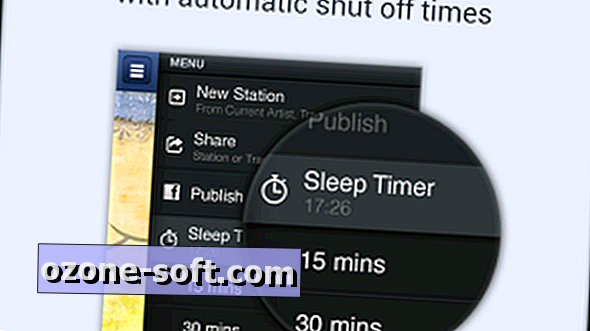










अपनी टिप्पणी छोड़ दो